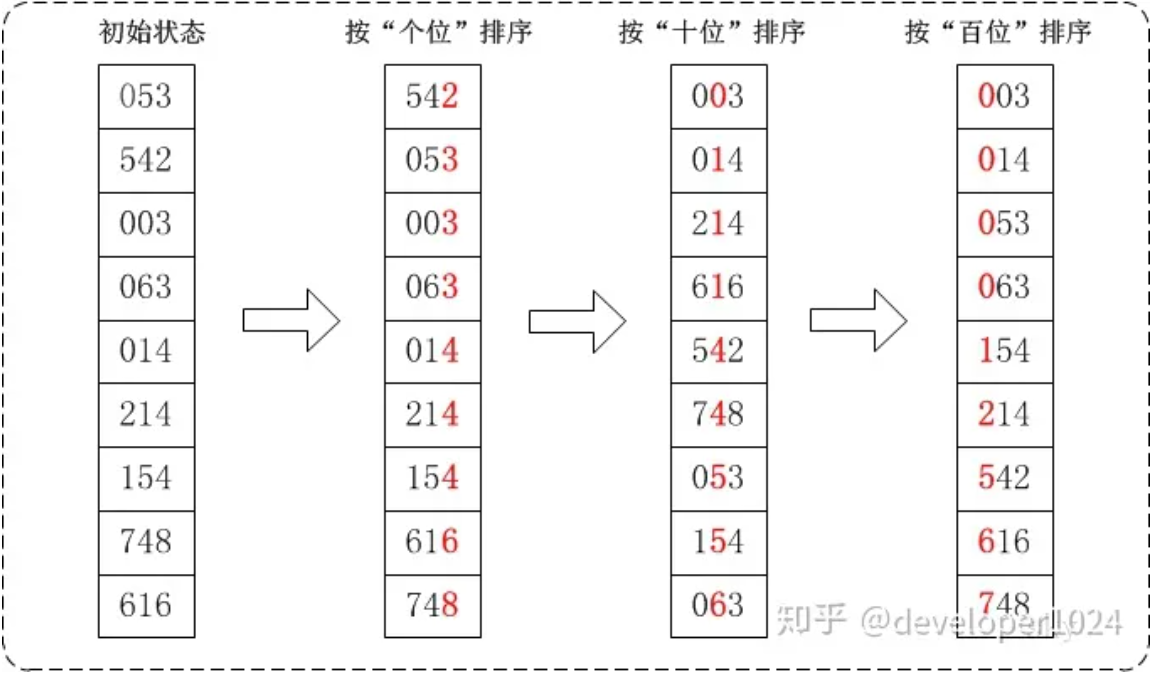HUAWEI DevEco Studio For OpenHarmony(以下简称DevEco Studio)是基于IntelliJ IDEA Community开源版本打造,面向OpenHarmony全场景多设备的一站式集成开发环境(IDE),为开发者提供工程模板创建、开发、编译、调试、发布等E2E的OpenHarmony应用/服务开发。
本文介绍DevEco Studio的安装过程
文章目录
- 安装链接:
- 安装过程
- 环境配置
- 配置 HDC 工具环境变量
安装链接:
DevEco Studio 3.1.1 Release
HUAWEI DevEco Studio 4.0 Release
需要64位电脑,并在有100GB以上的空间中安装。
4.0版本解压后有使用指南,可以用作参考。
安装过程
解压后双击exe文件
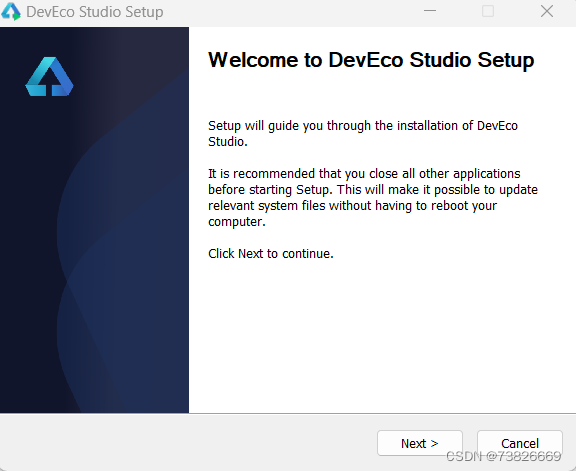
点击Next
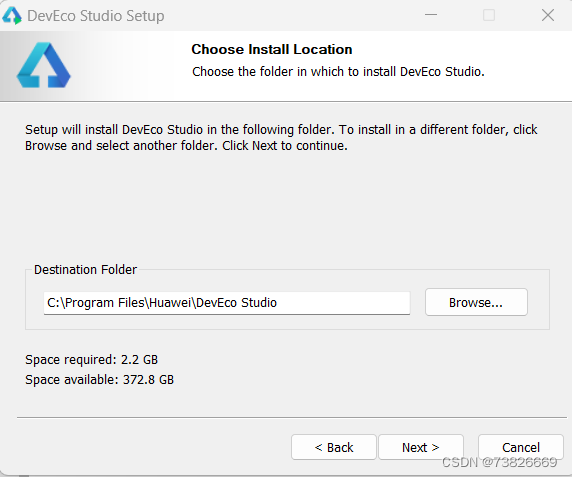
自行修改安装路径。修改后继续点击Next。
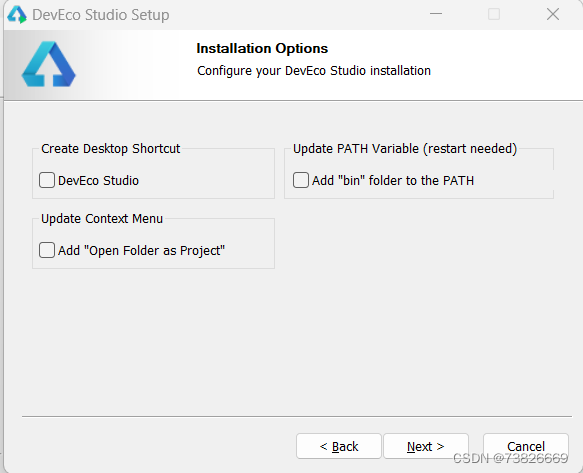
这里三个分别是桌面快捷方式,环境变量和右键菜单,可以根据需要点击。继续点击Next,Install,等待安装完成。
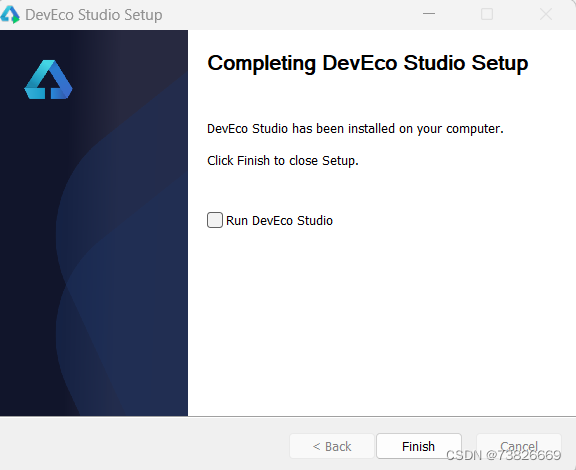
这样就安装完成了。可以勾选run运行DevEco Studio。
环境配置
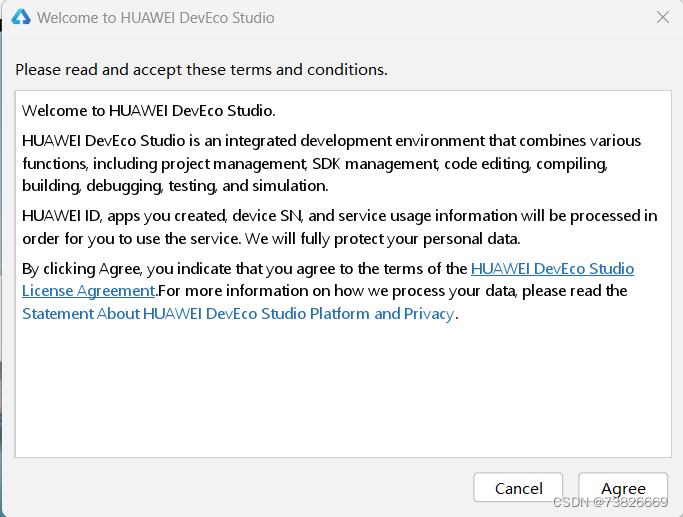
点击Agree。
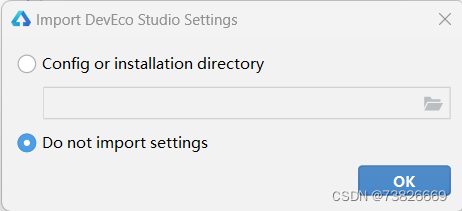
首次启动点击默认设置Do not import settings,点击OK。
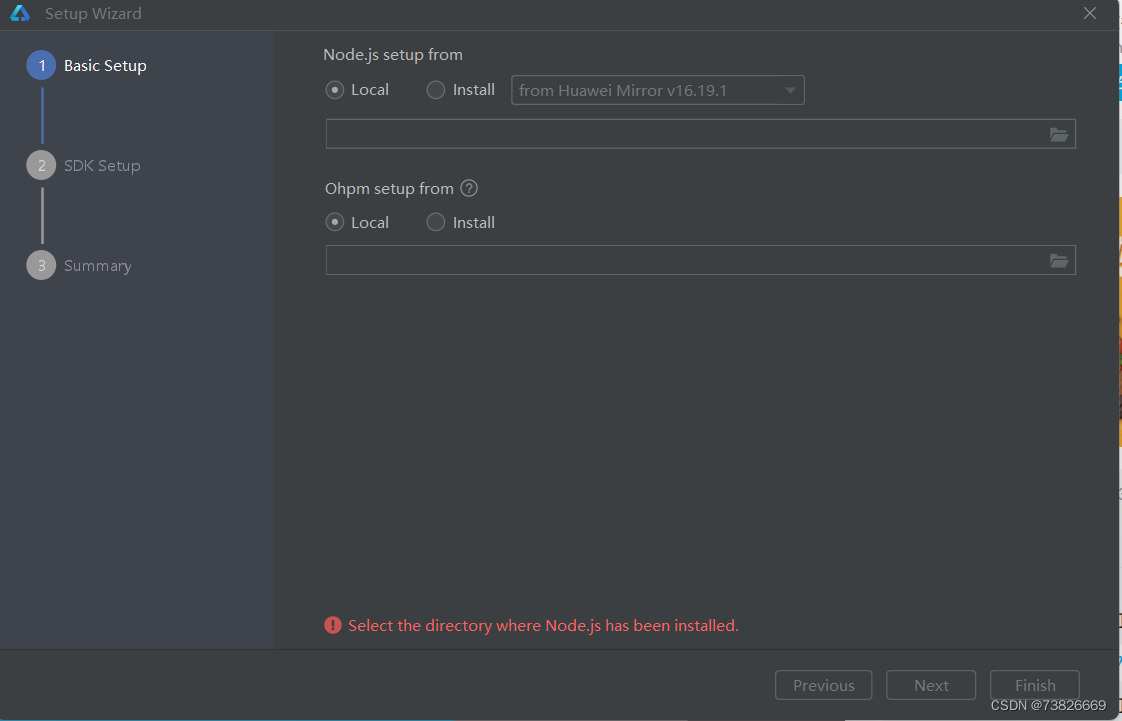
启动后界面如图,这里是配置Node.js和Ohpm。本人之前没有装过,所以选择Inshall。注意,安装路径不能有中文。选好路径后,点击Next。
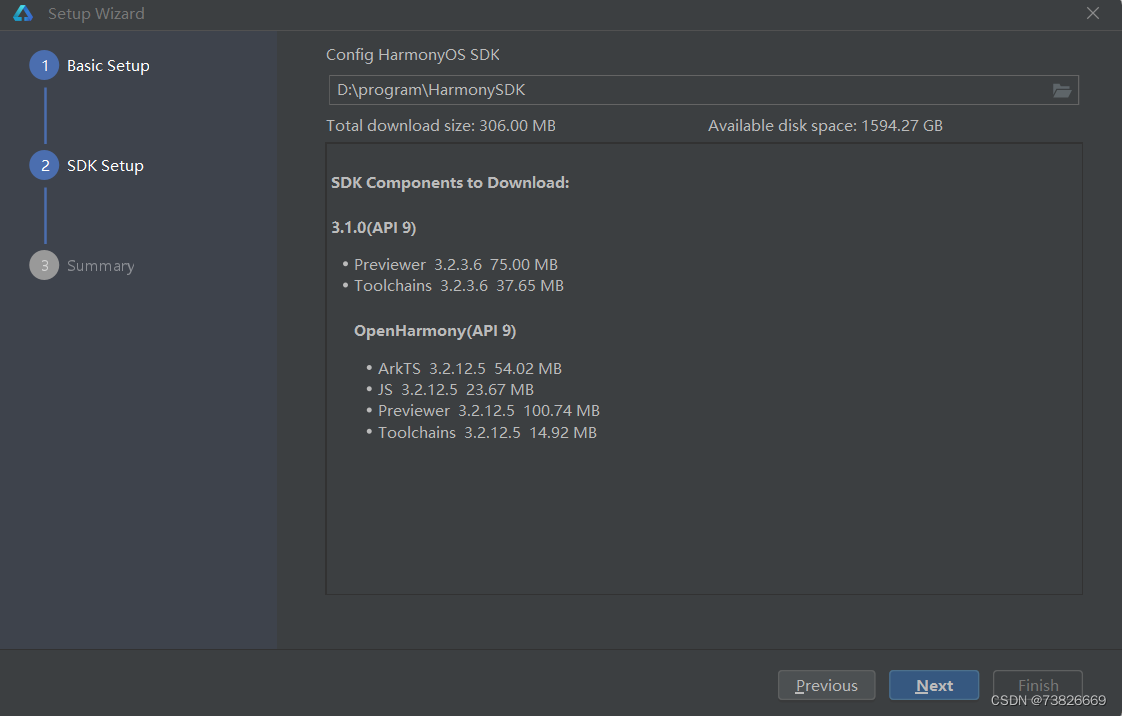
这一步安装Harmony SDK,同样,路径不能有中文。有点奇怪的是,本人安装的是4.0,对应的应该是API 10和4.0版本的SDK。继续点击Next
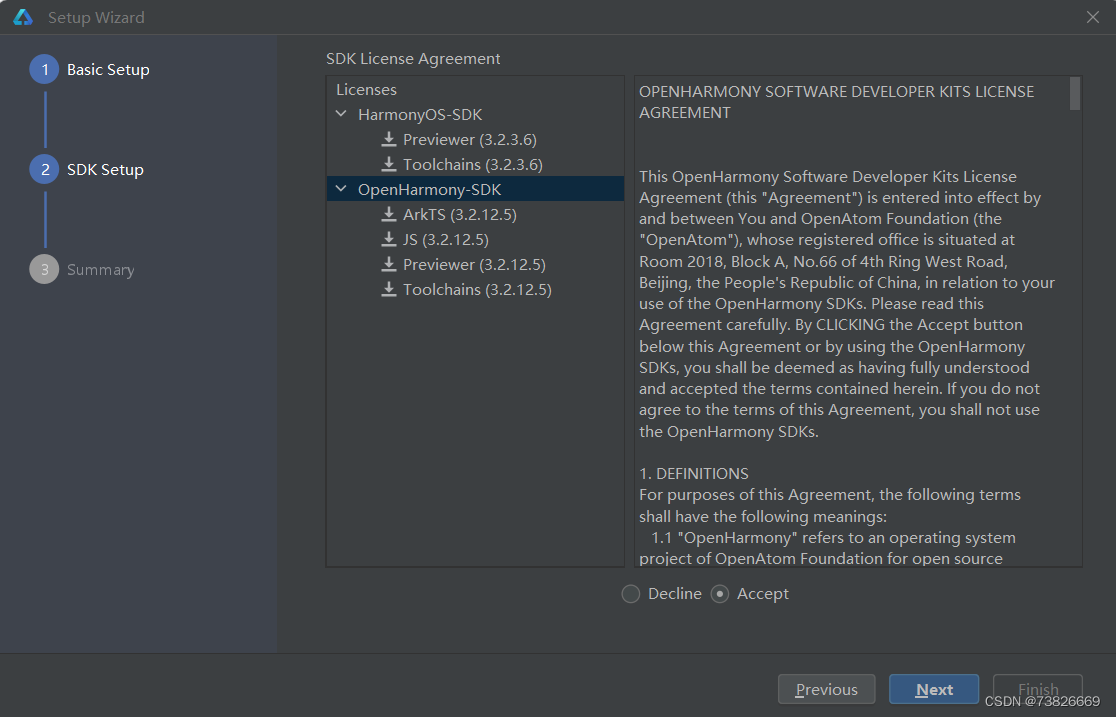
点击Accept同意协议,一共有两个协议,点击Next,下载完成后点击Finish。
这里本人遇到问题:Failed to obtain the SDK license agreement. The SDK will not be installed. 可以直接关掉这个页面,随后页面变为
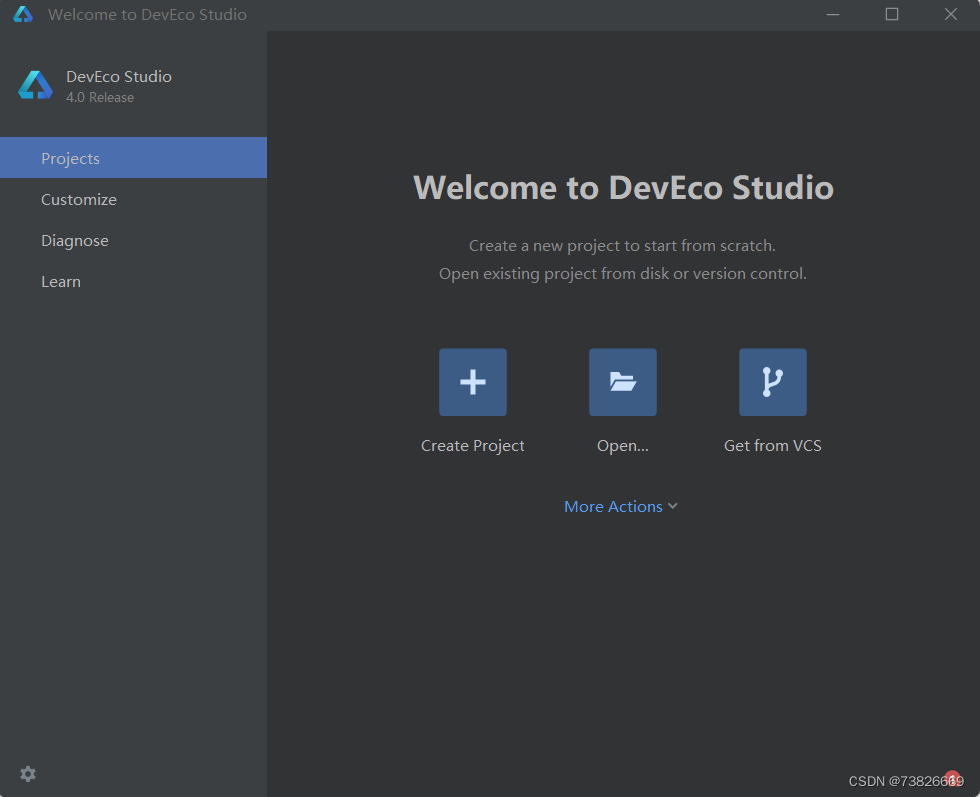
点击Diagnose
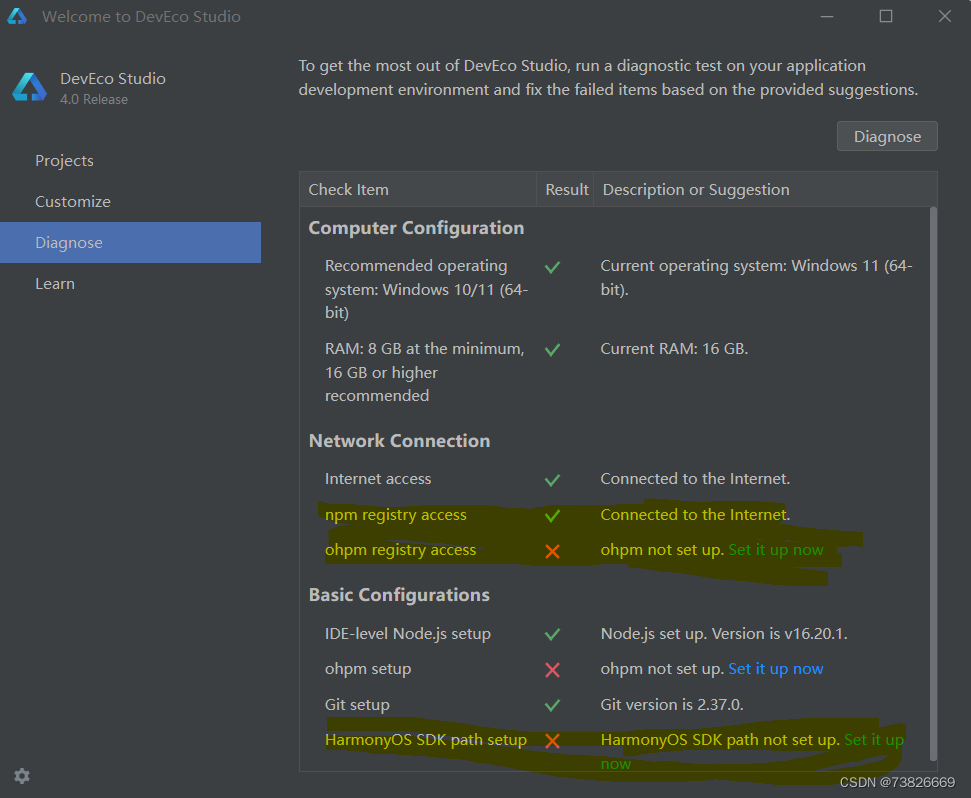
这几行后面会有对应的set it up now,从这里安装即可。
配置 HDC 工具环境变量
HDC 是为开发者提供 HarmonyOS 应用/服务的调试工具,为方便使用 HDC 工具,请为 HDC 端口号设置环境变量。
在环境变量中,,添加 HDC 端口变量名为:HDC_SERVER_PORT,变量值可设置为任意未被占用的端口,如 7035。
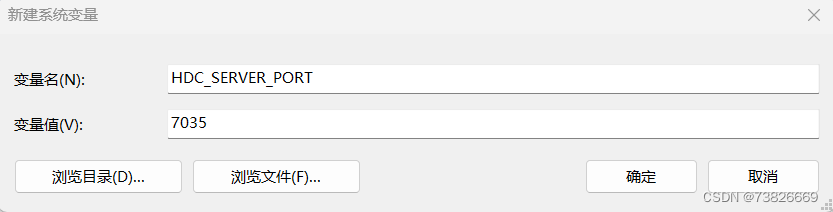
环境变量配置完成后,关闭并重启 DevEco Studio。
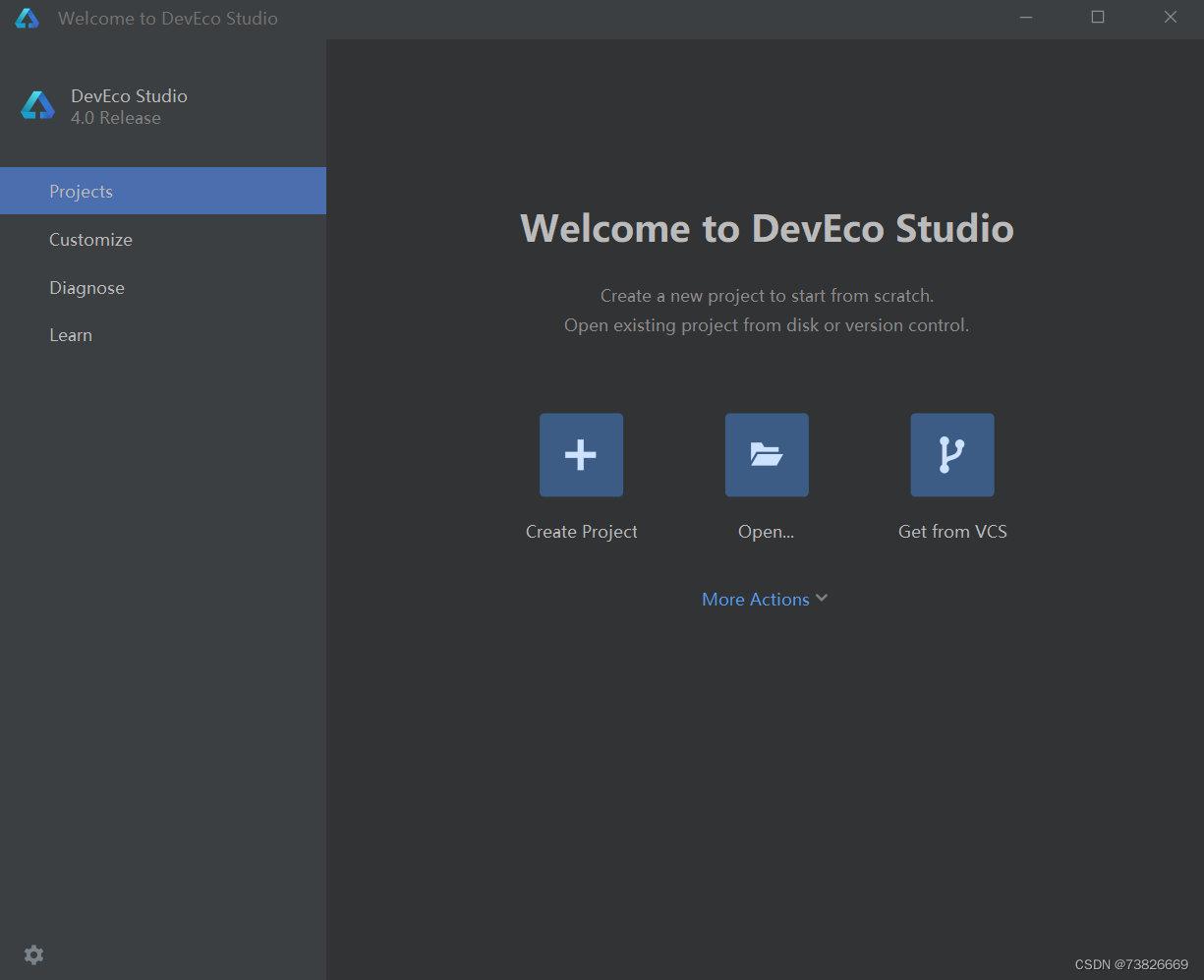
参考视频:OpenHarmony应用开发入门与基础课程_第二章-入门_安装和配置DevEco Studio
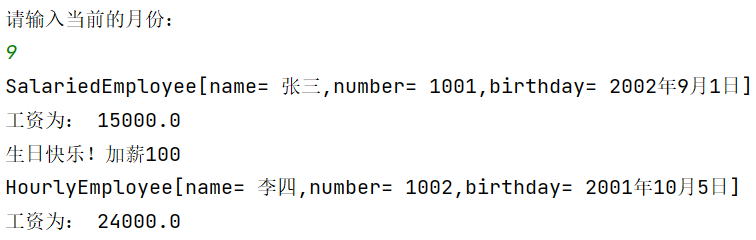
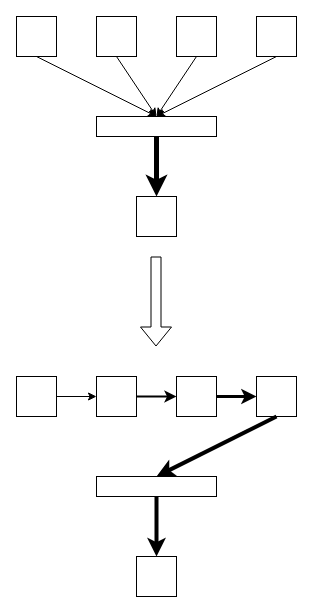
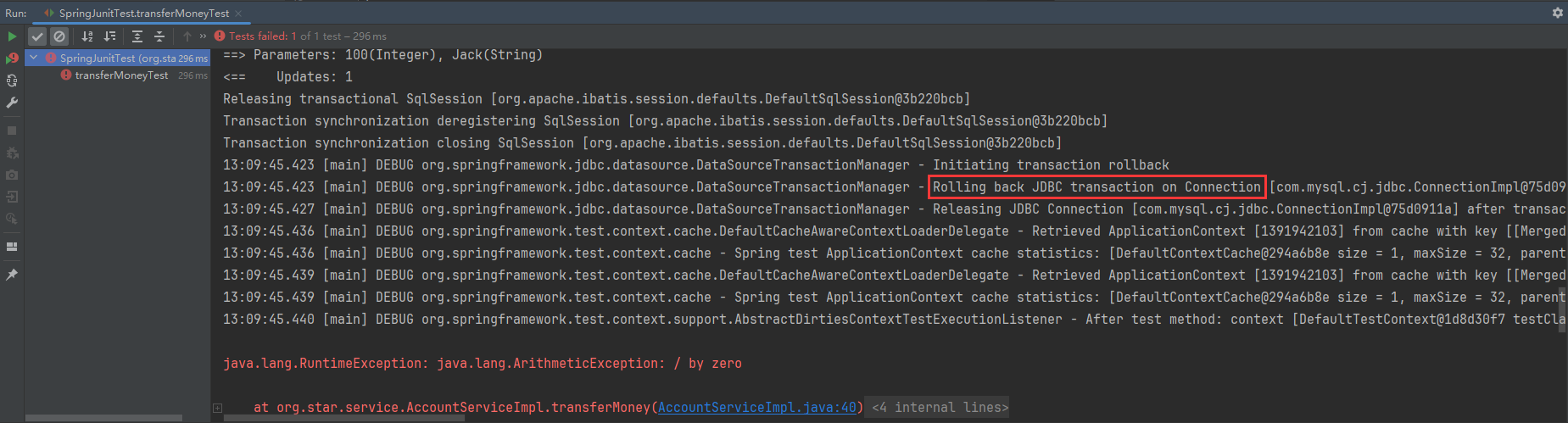
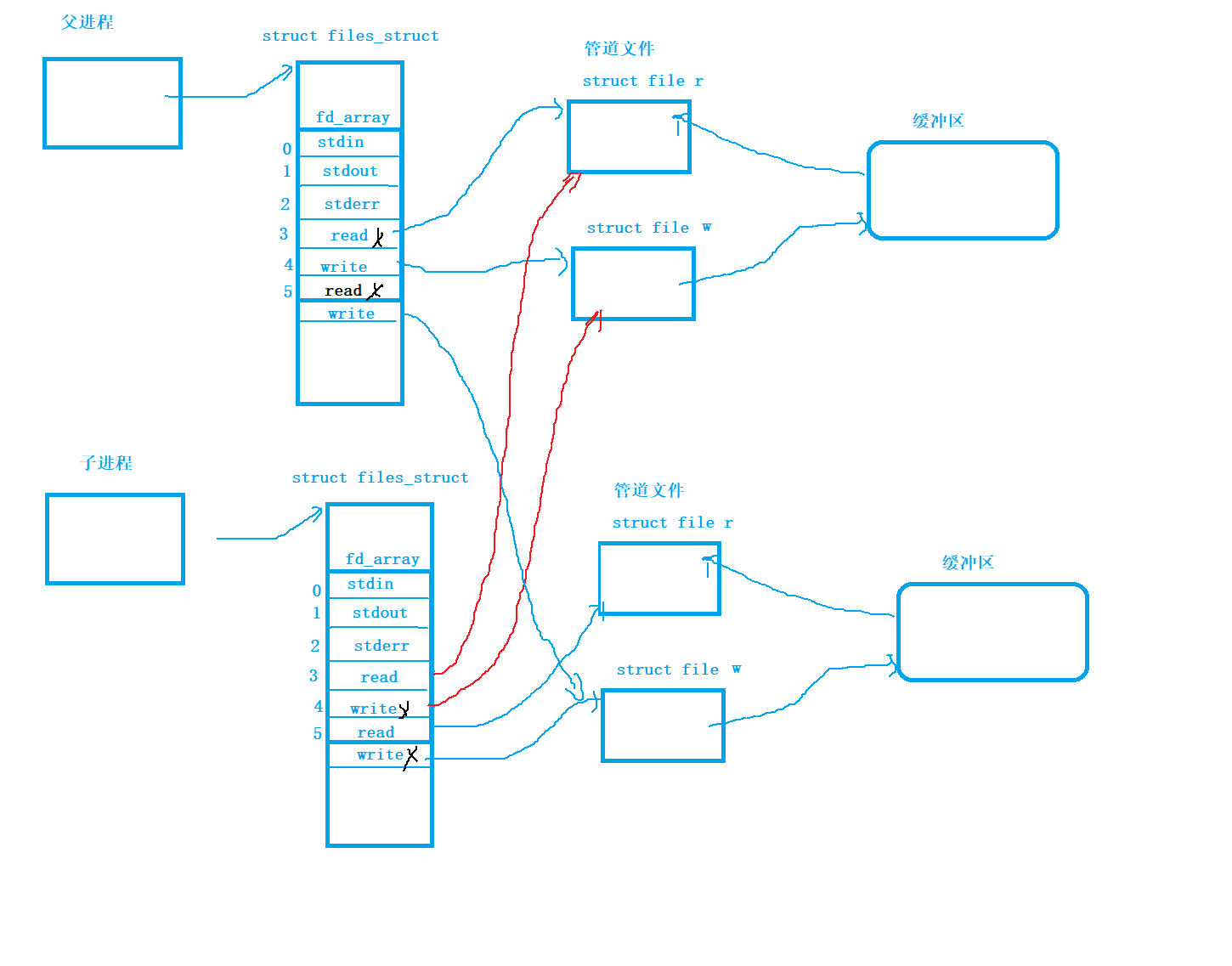

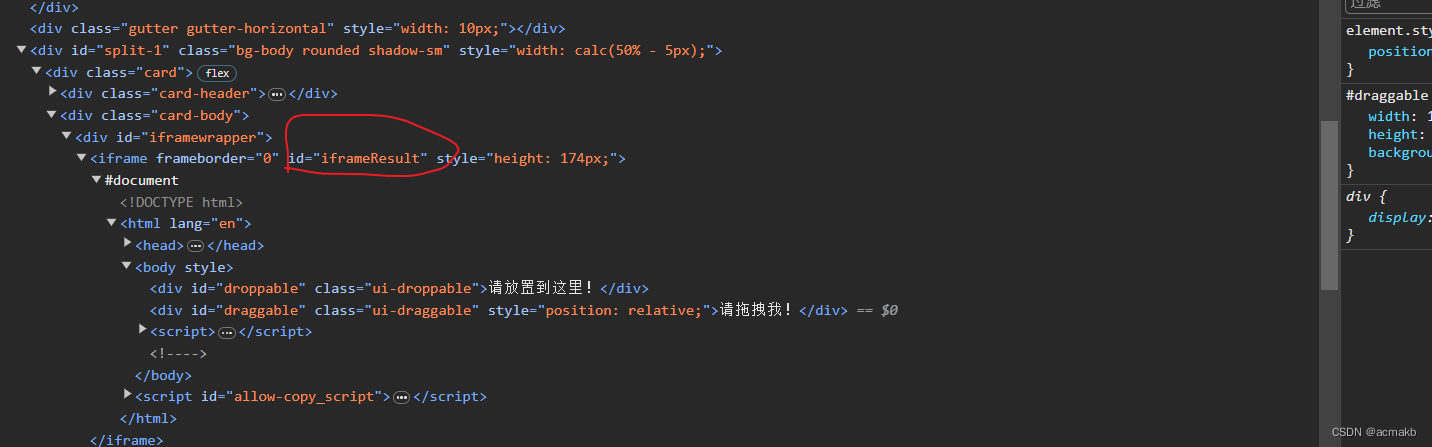
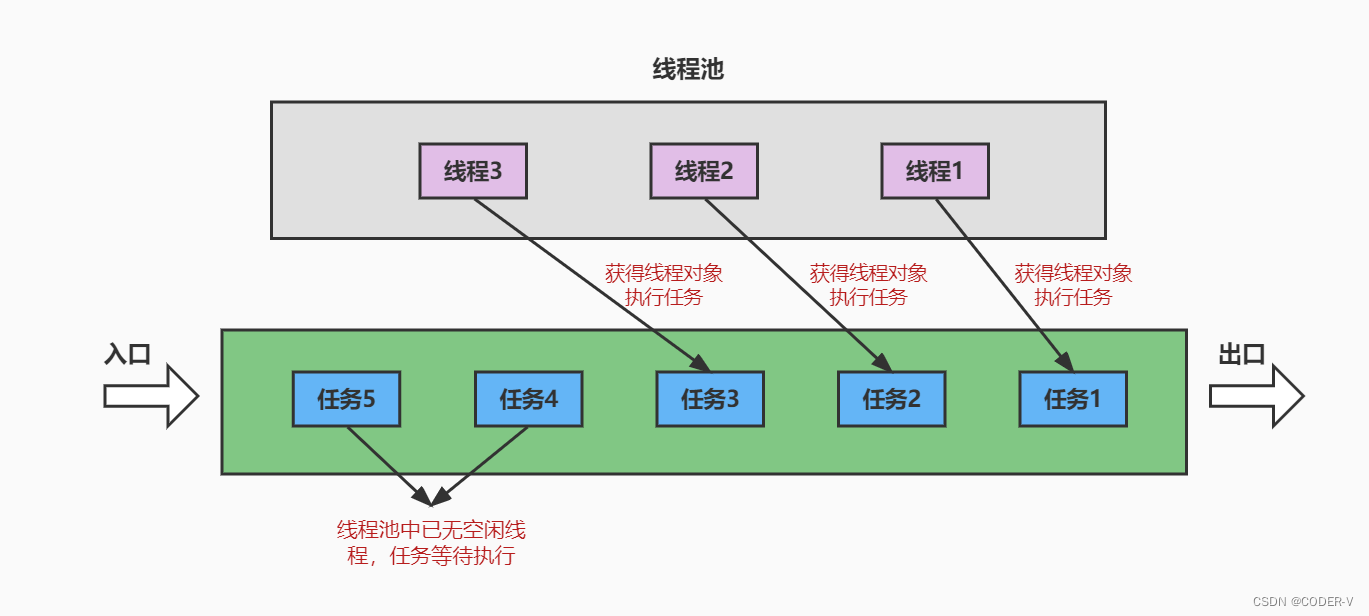

![pwn:[NISACTF 2022]ReorPwn?](https://img-blog.csdnimg.cn/e1a07b80e15e4234b4d5979634dc5302.png)